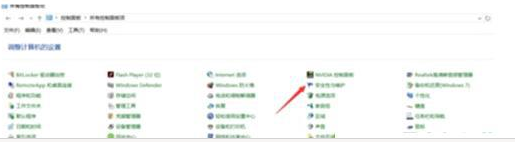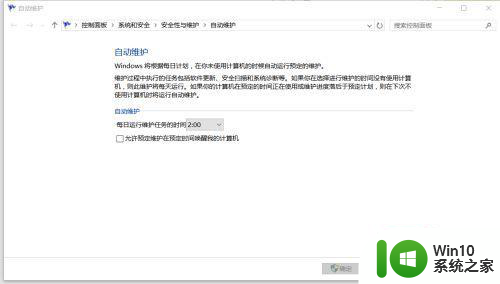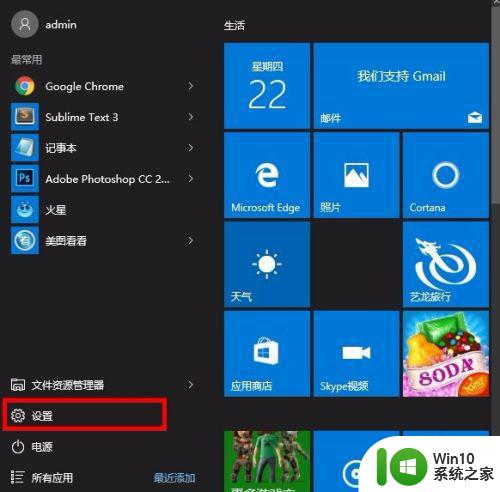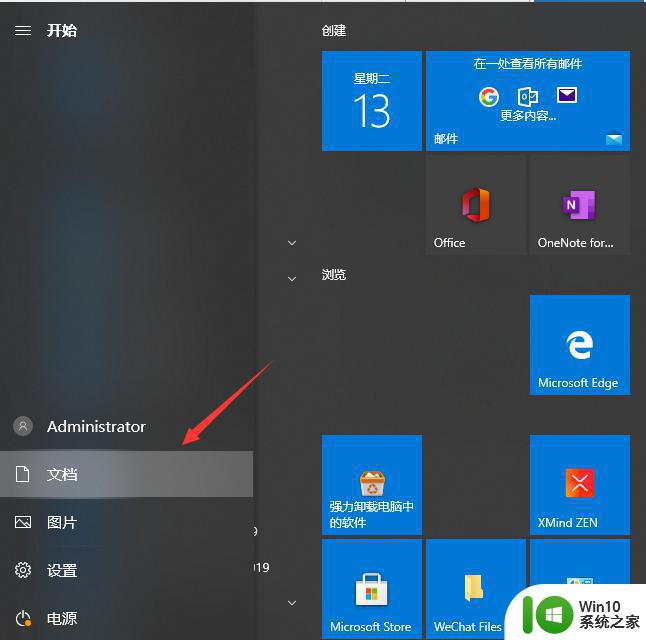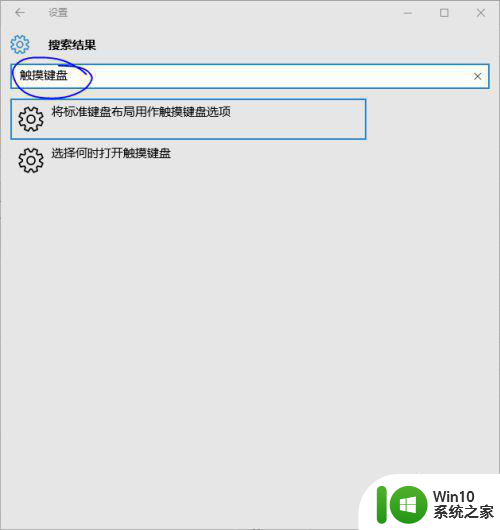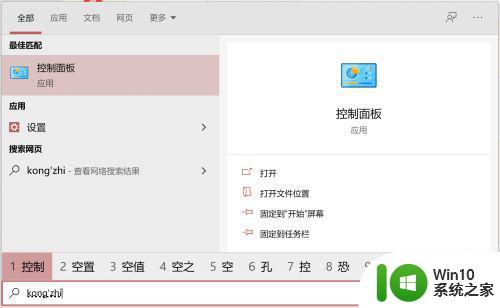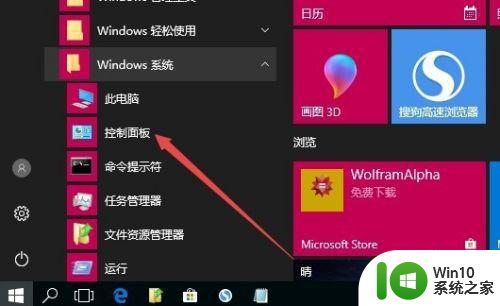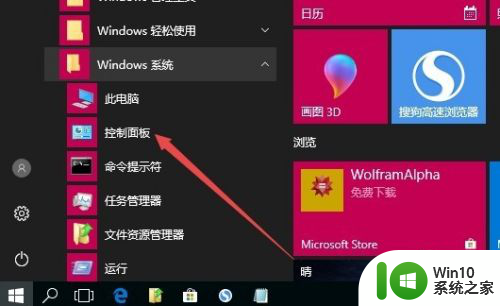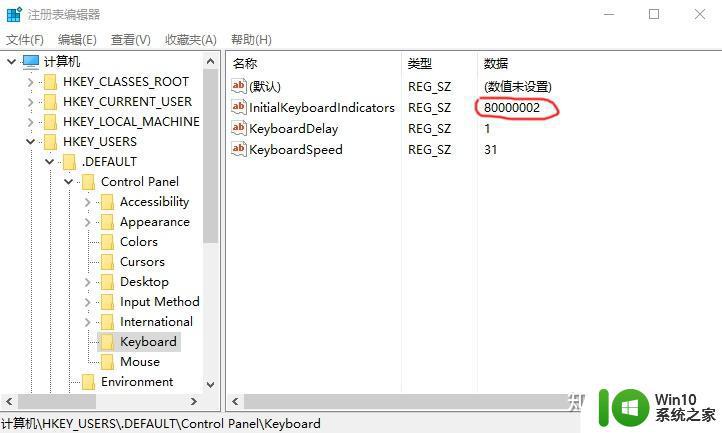win10关机后按键盘自动开机如何修复 win10关机后按键盘就自动开机怎么办
更新时间:2023-11-23 14:45:25作者:zheng
有些用户发现自己的win10电脑在关机之后按下键盘的按键电脑就会自动开机,今天小编就给大家带来win10关机后按键盘自动开机如何修复,如果你刚好遇到这个问题,跟着小编一起来操作吧。
修复方法:
1.在windows桌面右键点击屏幕左下角的开始按钮,在弹出的菜单中选择设置的菜单项。
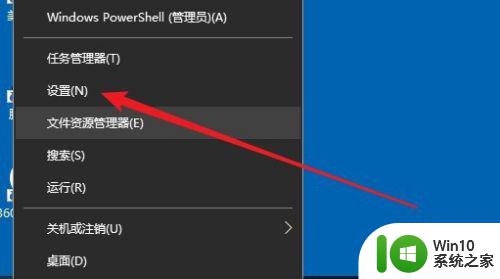
2.在打开的温度的设置窗口中点击系统的图标。
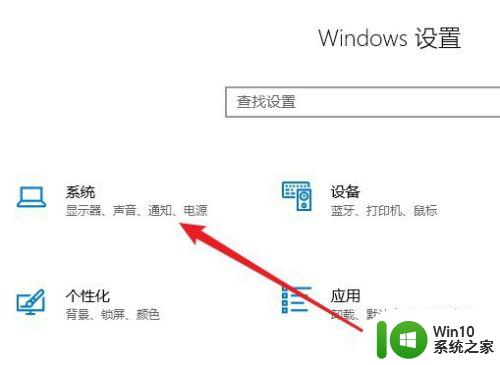
3.在打开的系统设置窗口中,点击左侧边栏的电源和睡眠的菜单。
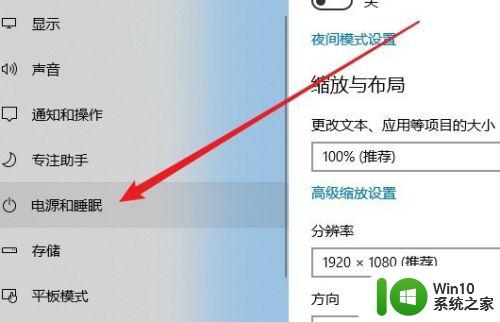
4.然后在右侧的窗口中点击其他电源设置的链接。
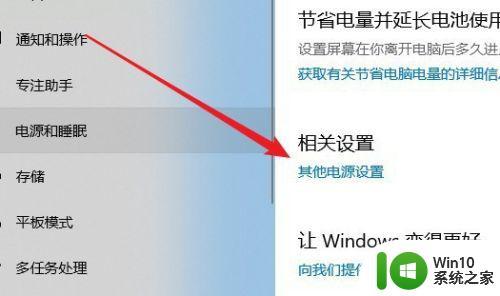
5.在打开的电源选项窗口中,点击左侧边栏的选择电源按钮的功能链接。

6.接下来在打开的窗口中点击更改当前不可用的设置链接。
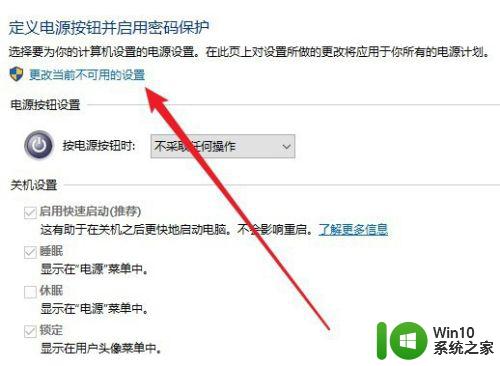
7.然后在打开的关机设置选项中取消启用快速启动前面的勾选即可。
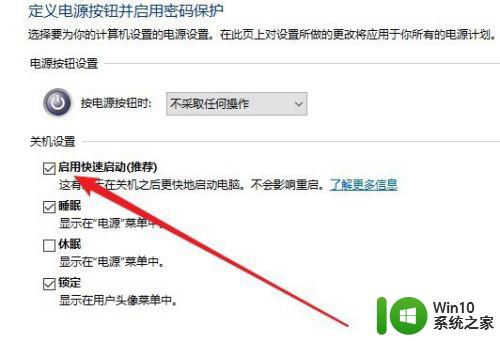
以上就是win10关机后按键盘自动开机如何修复的全部内容,有遇到相同问题的用户可参考本文中介绍的步骤来进行修复,希望能够对大家有所帮助。